Como remover CoordinatorBoost e outro adware?
Vírus MacTambém conhecido como: Anúncios por CoordinatorBoost
Faça uma verificação gratuita e verifique se o seu computador está infectado.
REMOVER AGORAPara usar a versão completa do produto, precisa de comprar uma licença para Combo Cleaner. 7 dias limitados para teste grátis disponível. O Combo Cleaner pertence e é operado por RCS LT, a empresa-mãe de PCRisk.
Como remover o CoordinatorBoost do Mac?
O que é CoordinatorBoost?
CoordinatorBoost veicula anúncios, recolhe informações confidenciais e promove z6airr.com, e e os endereços de adjustablesample.com (mecanismos de pesquisa falsos). Simplesmente, esta aplicação funciona como adware e sequestrador de navegador. Normalmente, os utilizadores descarregam e instalam aplicações deste tipo sem saber, por isso são denominadas de aplicações potencialmente indesejadas (APIs).
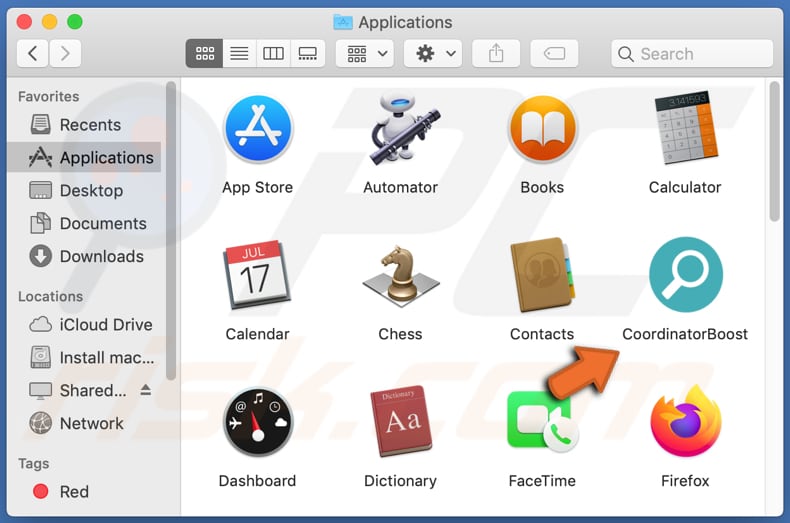
Normalmente, as aplicações como CoordinatorBoost veiculam cupões, banners, pop-ups, pesquisas e/ou outros tipos de anúncios. Muitas vezes, estes anúncios são projetados para promover sites questionáveis, em alguns casos, podem ser projetados para causar descarregamentos e/ou instalações indesejados a executar certos scripts. De qualquer forma, os anúncios que aparecem por causa do CoordinatorBoost ou (ou outras APIs) não devem ser clicados. Além disso, esta aplicação foi projetada para alterar as configurações do navegador para z6airr.com (no Safari) e ajustablesample.com (no Chrome). Por outras palavras, o CoordinatorBoost foi projetado para sequestrar navegadores. Regra geral, as aplicações deste tipo fazem isso ao atribuir um determinado endereço (neste caso z6airr.com ou ajustablesample.com) como uma página inicial, mecanismo de pesquisa padrão e URL de um novo separador para que os utilizadores possam visitá-la quando abrirem um navegador, digite as consultas de pesquisa na barra de URL e abra um novo separador do navegador. O Z6airr.com gera resultados que podem incluir links para páginas não confiáveis, o Adjustablesample.com fornece os resultados gerados pelo Yahoo (redireciona para search.yahoo.com). Na maioria dos casos, os utilizadores podem desfazer as alterações feitas por um sequestrador de navegador apenas quando a aplicação não estiver mais instalada num navegador e/ou computador. Outro problema em ter o CoordinatorBoost instalado é que esta API pode ler informações confidenciais, como detalhes de cartão de crédito, palavras-passe, números de telefone e alguns outros dados. Essas informações podem ser utilizadas indevidamente para vários fins, por exemplo, para roubar identidades, contas, fazer compras fraudulentas, transações. Se o CoordinatorBoost estiver instalado num navegador e/ou sistema operativo, deve ser desinstalado o mais rápido possível.
| Nome | Anúncios por CoordinatorBoost |
| Tipo de Ameaça | Adware, malware para Mac, vírus para Mac |
| Nomes de Detecção | Avast (MacOS:AdAgent-L [Adw]), AVG (MacOS:AdAgent-L [Adw]), ESET-NOD32 (uma variante de OSX/Adware.Synataeb.C), Kaspersky (Not-a-virus:HEUR:AdWare.OSX.Adload.j), Lista Completa (VirusTotal) |
| Informação Adicional | Esta aplicação pertence à família de malware Adload. |
| Sintomas | O seu Mac fica mais lento do que o normal, vê anúncios pop-up indesejados e é redirecionado para sites duvidosos. |
| Métodos de Distribuição | Os anúncios pop-up fraudulentos, instaladores de software grátis (agregação), instaladores de Flash Player falsos, os descarregamentos de ficheiros torrent. |
| Danos | Rastreio do navegador da Internet (possíveis problemas de privacidade), exibição de anúncios indesejados, redirecionamentos para sites duvidosos, perda de informações privadas. |
| Remoção do Malware (Windows) |
Para eliminar possíveis infecções por malware, verifique o seu computador com software antivírus legítimo. Os nossos investigadores de segurança recomendam a utilização do Combo Cleaner. Descarregar Combo CleanerO verificador gratuito verifica se o seu computador está infectado. Para usar a versão completa do produto, precisa de comprar uma licença para Combo Cleaner. 7 dias limitados para teste grátis disponível. O Combo Cleaner pertence e é operado por RCS LT, a empresa-mãe de PCRisk. |
CoordinatorBoost é muito semelhante a muitas outras aplicações, por exemplo, ExtendedLibrary, ExtendedProcesser e DynamicImprovment - todos (ou a maioria) são projetados para promover algum mecanismo de pesquisa/seu endereço falso, veicular anúncios e recolher informações confidenciais. Portanto, os seus utilizadores podem tornar-se vítimas de roubo de identidade, sofrer perda monetária, perder acesso a várias contas, ter problemas relacionados à privacidade online, segurança de navegação e/ou outros problemas. Portanto, estas aplicações nunca devem ser descarregues e instaladas.
Como é que CoordinatorBoost foi instalado no meu computador?
É comum que os utilizadores descarreguem e/ou instalem aplicações potencialmente indesejadas juntamente com alguns outros programas. Efetivamente, quando as APIs são integradas nas suas configurações como ofertas adicionais e os utilizadores concluem os descarregamentos e/ou instalações sem recusá-los. Normalmente, essas ofertas podem ser recusadas em configurações "Avançadas", "Personalizadas" ou outras configurações. Este método de distribuição de aplicações potencialmente indesejadas é conhecido como "agregação". Às vezes, os descarregamentos e/ou instalações indesejados podem ser causados por cliques em anúncios fraudulentos projetados para executar certos scripts.
Como evitar a instalação de aplicações potencialmente indesejadas?
Ficheiros e programas devem ser descarregues apenas das páginas oficiais e através de links diretos para descarregamento. Outras fontes, ferramentas (como páginas não oficiais, descarregadores de terceiros, instaladores, redes Peer-to-Peer como clientes de torrent, eMule, etc.) não devem ser usados. Configurações de descarregamento e/ou instalação com configurações como "Personalizadas", "Avançadas", "Manuais" devem ser verificadas para ofertas de descarregamento e/ou instalação de aplicações indesejadas. Os anúncios em páginas não confiáveis e não oficiais não devem ser confiáveis/clicados - tais anúncios podem ser projetados não apenas para abrir outras páginas obscuras, mas também para causar descarregamentos e/ou instalações indesejadas. Quaisquer extensões, add-ons e/ou plug-ins indesejados e suspeitos que estejam instalados num navegador devem ser removidos. Programas deste tipo que são instalados no sistema operativo também devem ser desinstalados. Se o seu computador já estiver infectado com o CoordinatorBoost, recomendamos executar uma verificação com Combo Cleaner Antivirus para Windows para eliminar automaticamente este adware.
Janela pop-up exibida quando a instalação do CoordinatorBoost é concluída:
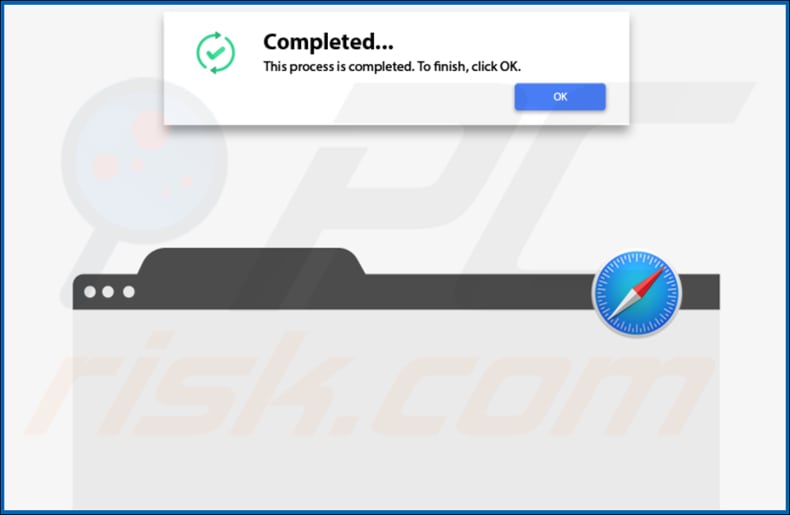
Exibe resultados z6airr.com (GIF):
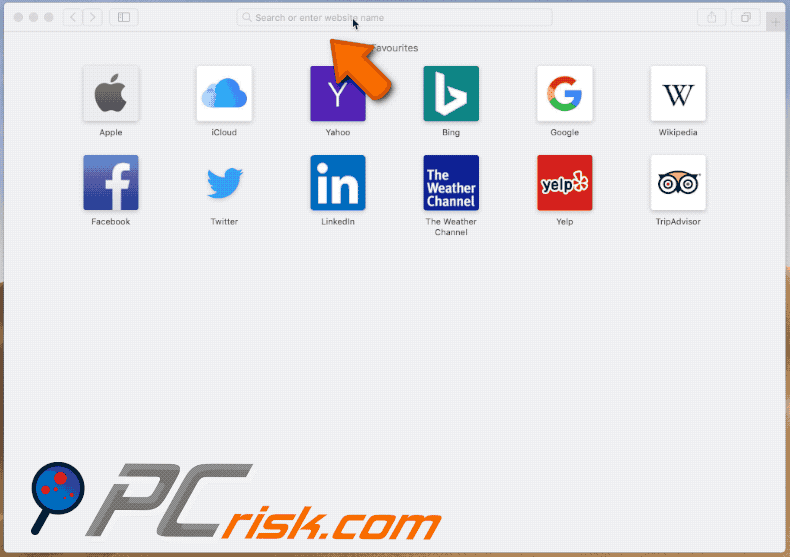
Adjustablesample.com fornece resultados gerados pelo Yahoo (GIF):
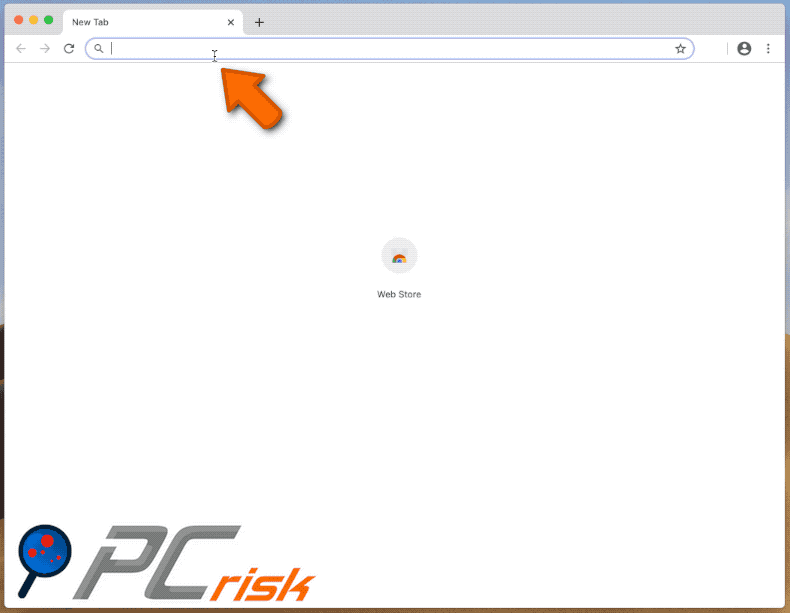
CoordinatorBoost instalado no navegador Safari:
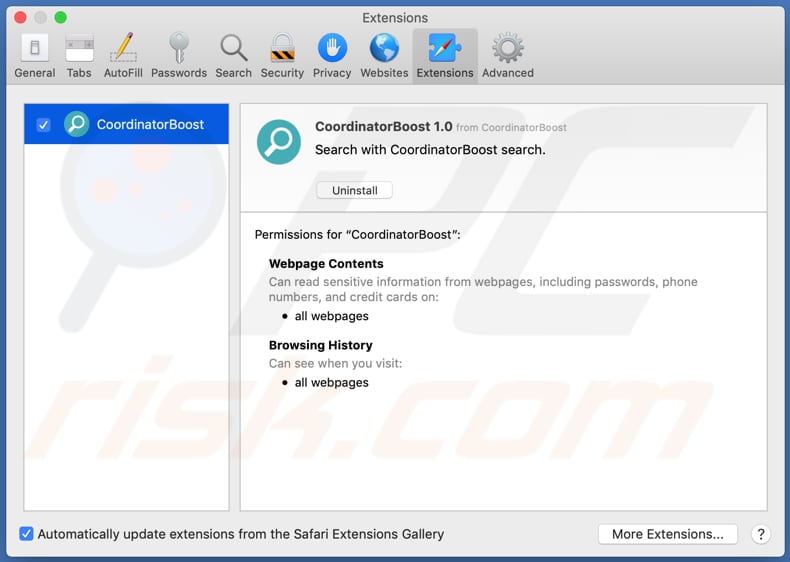
Pasta de instalação do CoordinatorBoost:
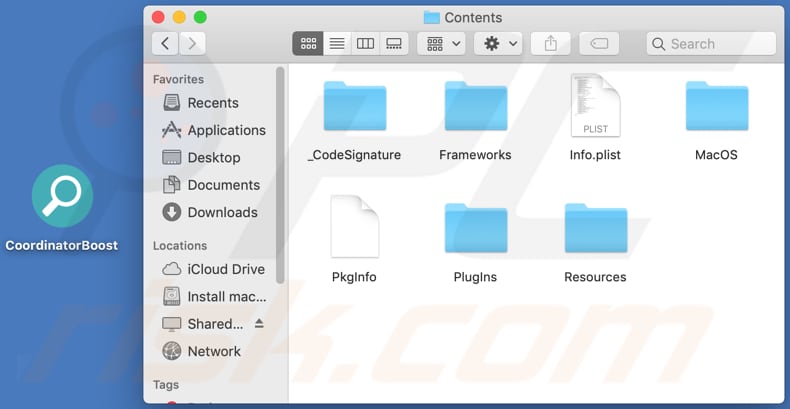
Remoção automática instantânea do malware:
A remoção manual de ameaças pode ser um processo moroso e complicado que requer conhecimentos informáticos avançados. O Combo Cleaner é uma ferramenta profissional de remoção automática do malware que é recomendada para se livrar do malware. Descarregue-a clicando no botão abaixo:
DESCARREGAR Combo CleanerAo descarregar qualquer software listado no nosso website, concorda com a nossa Política de Privacidade e Termos de Uso. Para usar a versão completa do produto, precisa de comprar uma licença para Combo Cleaner. 7 dias limitados para teste grátis disponível. O Combo Cleaner pertence e é operado por RCS LT, a empresa-mãe de PCRisk.
Menu rápido:
- O que é CoordinatorBoost?
- PASSO 1. Remova os ficheiros e pastas relacionados ao CoordinatorBoost do OSX.
- PASSO 2. Remova os anúncios CoordinatorBoost do Safari.
- PASSO 3. Remova o adware CoordinatorBoost do Google Chrome.
- PASSO 4. Remova os anúncios CoordinatorBoost do Mozilla Firefox.
O vídeo demonstra como remover adware e sequestradores de navegador de um computador Mac:
Remoção do adware CoordinatorBoost:
Remova as aplicações potencialmente indesejadas relacionadas ao CoordinatorBoost da sua pasta "Aplicações":

Clique no ícone Finder. Na janela do Finder, selecione "Aplicações". Na pasta de aplicações, procure por "MPlayerX", "NicePlayer" ou outras aplicações suspeitas e arraste-as para a Reciclagem. Depois de remover as aplicações potencialmente indesejadas que causam os anúncios online, faça uma verificação no seu Mac à procura de componentes indesejados restantes.
DESCARREGAR removedor de infeções por malware
Combo Cleaner faz uma verificação se o seu computador estiver infetado. Para usar a versão completa do produto, precisa de comprar uma licença para Combo Cleaner. 7 dias limitados para teste grátis disponível. O Combo Cleaner pertence e é operado por RCS LT, a empresa-mãe de PCRisk.
Remova os ficheiros e pastas relacionados a anúncios por coordinatorboost:

Clique no ícone do Finder, no menu de barras. Escolha Ir, e clique em Ir para Pasta...
 Verifique por ficheiros gerados por adware na pasta /Library/LaunchAgents:
Verifique por ficheiros gerados por adware na pasta /Library/LaunchAgents:

Na pasta Ir para...barra, tipo: /Library/LaunchAgents
 Na pasta "LaunchAgents", procure por ficheiros adicionados recentemente suspeitos e mova-os para a Reciclagem. Exemplos de ficheiros gerados pelo adware - “installmac.AppRemoval.plist”, “myppes.download.plist”, “mykotlerino.ltvbit.plist”, “kuklorest.update.plist”, etc. Comumente o adware instala vários ficheiros no mesmo string.
Na pasta "LaunchAgents", procure por ficheiros adicionados recentemente suspeitos e mova-os para a Reciclagem. Exemplos de ficheiros gerados pelo adware - “installmac.AppRemoval.plist”, “myppes.download.plist”, “mykotlerino.ltvbit.plist”, “kuklorest.update.plist”, etc. Comumente o adware instala vários ficheiros no mesmo string.
 Verifique para adware gerado por ficheiros na pasta /Library/Application Support:
Verifique para adware gerado por ficheiros na pasta /Library/Application Support:

Na pasta Ir para...barra, tipo: /Library/Application Support
 Na pasta "Application Support", procure qualquer pasta suspeita recém-adicionada. Por exemplo, "MPlayerX" ou tese "NicePlayer" e mova as pastas para a Reciclagem.
Na pasta "Application Support", procure qualquer pasta suspeita recém-adicionada. Por exemplo, "MPlayerX" ou tese "NicePlayer" e mova as pastas para a Reciclagem.
 Verifique por ficheiros gerados por adware na pasta ~/Library/LaunchAgents:
Verifique por ficheiros gerados por adware na pasta ~/Library/LaunchAgents:

Na barra Ir para Pasta, escreva: ~/Library/LaunchAgents

Na pasta "LaunchAgents", procure por ficheiros adicionados recentemente suspeitos e mova-os para a Reciclagem. Exemplos de ficheiros gerados pelo adware - “installmac.AppRemoval.plist”, “myppes.download.plist”, “mykotlerino.ltvbit.plist”, “kuklorest.update.plist”, etc. Comumente o adware instala vários ficheiros no mesmo string.
 Verifique por ficheiros gerados por adware na pasta /Library/LaunchDaemons:
Verifique por ficheiros gerados por adware na pasta /Library/LaunchDaemons:
 Na pasta Ir para...barra, tipo: /Library/LaunchDaemons
Na pasta Ir para...barra, tipo: /Library/LaunchDaemons

Na pasta "LaunchDaemons", procure qualquer ficheiro suspeito recém-adicionado. Por exemplo “com.aoudad.net-preferences.plist”, “com.myppes.net-preferences.plist”, "com.kuklorest.net-preferences.plist”, “com.avickUpd.plist”, etc., e mova-os para a Reciclagem.
 Verifique o seu Mac com o Combo Cleaner:
Verifique o seu Mac com o Combo Cleaner:
Se seguiu todas as etapas na ordem correta, o Mac deve estar livre de infecções. Para ter certeza de que seu sistema não está infectado, execute uma verificação com o Combo Cleaner Antivirus. Descarregue-o AQUI. Depois de descarregar o ficheiro, clique duas vezes no instalador combocleaner.dmg, na janela aberta, arraste e solte o ícone Combo Cleaner no topo do ícone Applications. Agora abra a sua barra de lançamento e clique no ícone Combo Cleaner. Aguarde até que o Combo Cleaner atualize seu banco de dados de definições de vírus e clique no botão "Start Combo Scan".

O Combo Cleaner irá analisar o seu Mac em pesquisa de infecções por malware. Se a verificação antivírus exibir "nenhuma ameaça encontrada", isso significa que pode continuar com o guia de remoção, caso contrário, é recomendável remover todas as infecções encontradas antes de continuar.

Depois de remover os ficheiros e pastas gerados pelo adware, continue a remover extensões fraudulentas dos seus navegadores de Internet.
Remoção do anúncios por coordinatorboost dos navegadores de Internet:
 Remova extensões fraudulentas do Safari:
Remova extensões fraudulentas do Safari:
Remova anúncios por coordinatorboost as extensões relacionada ao Safari:

Abra o navegador Safari, a partir do menu de barra, selecione "Safari" e clique em "Preferências ...".

Na janela de preferências, selecione "Extensões" e procure por qualquer extensão suspeita recém-instalada. Quando localizada clique no botão "Desinstalar" ao lado dela/delas. Note que pode desinstalar seguramente todas as extensões do seu navegador Safari - não são cruciais para o funcionamento normal do navegador.
- Se continuar a ter problemas com redirecionamentos de navegador e anúncios indesejados - Restaure o Safari.
 Remova os plugins fraudulentos do Mozilla Firefox:
Remova os plugins fraudulentos do Mozilla Firefox:
Remova anúncios por coordinatorboost add-ons relacionados ao Mozilla Firefox:

Abra o navegador Mozilla Firefox. No canto superior direito do ecrã, clique no botão "Abrir Menu" (três linhas horizontais). No menu aberto, escolha "Add-ons".

Escolha o separador "Extensões" e procure os complementos suspeitos recém-instalados. Quando localizado clique no botão "Desinstalar" ao lado dele/deles. Note que pode desinstalar seguramente todas as extensões do seu navegador Mozilla Firefox - não são cruciais para o funcionamento normal do navegador.
Se continuar a ter problemas com redirecionamentos de navegador e anúncios indesejados - Restaure o Mozilla Firefox.
 Remova as extensões fraudulentas do Google Chrome:
Remova as extensões fraudulentas do Google Chrome:
Remova anúncios por coordinatorboost add-ons relacionados ao Google Chrome:

Abra o Google Chrome e clique no botão "menu Chrome" (três linhas horizontais), localizado no canto superior direito da janela do navegador. A partir do menu flutuante, escolha "Mais Ferramentas" e selecione "Extensões".

Escolha a janela "Extensões" e procure os add-ons suspeitos recém-instalados. Quando localizado clique no botão "Reciclagem" ao lado dele/deles. Note que pode desinstalar seguramente todas as extensões do seu navegador Google Chrome - não são cruciais para o funcionamento normal do navegador.
Se continuar a ter problemas com redirecionamentos de navegador e anúncios indesejados - Restaure o Google Chrome.
Partilhar:

Tomas Meskauskas
Pesquisador especialista em segurança, analista profissional de malware
Sou um apaixonado por segurança e tecnologia de computadores. Tenho experiência de mais de 10 anos a trabalhar em diversas empresas relacionadas à resolução de problemas técnicas e segurança na Internet. Tenho trabalhado como autor e editor para PCrisk desde 2010. Siga-me no Twitter e no LinkedIn para manter-se informado sobre as mais recentes ameaças à segurança on-line.
O portal de segurança PCrisk é fornecido pela empresa RCS LT.
Pesquisadores de segurança uniram forças para ajudar a educar os utilizadores de computadores sobre as mais recentes ameaças à segurança online. Mais informações sobre a empresa RCS LT.
Os nossos guias de remoção de malware são gratuitos. Contudo, se quiser continuar a ajudar-nos, pode-nos enviar uma ajuda, sob a forma de doação.
DoarO portal de segurança PCrisk é fornecido pela empresa RCS LT.
Pesquisadores de segurança uniram forças para ajudar a educar os utilizadores de computadores sobre as mais recentes ameaças à segurança online. Mais informações sobre a empresa RCS LT.
Os nossos guias de remoção de malware são gratuitos. Contudo, se quiser continuar a ajudar-nos, pode-nos enviar uma ajuda, sob a forma de doação.
Doar
▼ Mostrar comentários